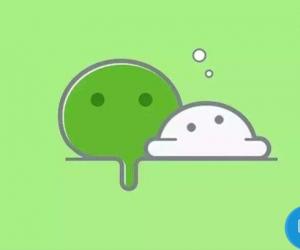微信小程序怎么用 微信小程序怎么使用
发布时间:2017-05-05 16:43:57作者:知识屋
微信小程序自推出以来,以其下载安装APP、即用即走的特点受到了广大用户的欢迎,尤其是手机内存不够的用户,解决了他们“系统存储空间不足”的问题。那么微信小程序怎么用呢?下面就让小编来教导一下大家微信小程序的正确使用方法吧。

微信小程序在哪打开
打开微信客户端,注意,“小程序”只能在最新版微信6.5.3上使用,所以如果不是最新版的,先升级到最新版,点击界面底部的【发现】按钮,步骤截图如下所示:
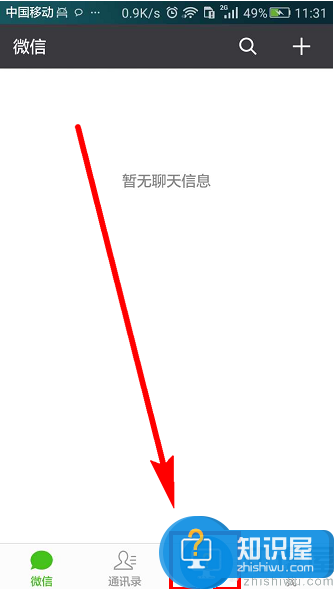
“小程序”是需要激活的,不激活,就找不到小程序的入口,可以看到现在没有“小程序”,点击右上角的【搜索】按钮,步骤截图如下所示:

在搜索框中输入“小程序示例”,点击下面的“搜一搜”按钮,步骤截图如下所示:
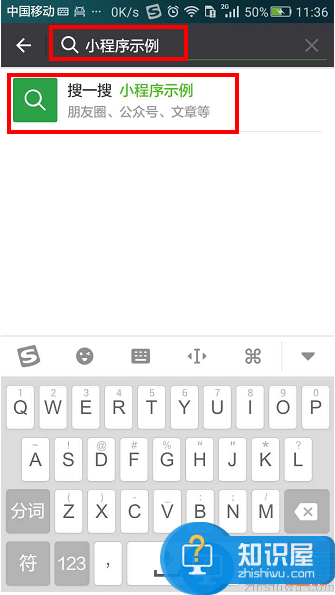
第一条搜索结果就是目标,点击进入,步骤截图如下所示:
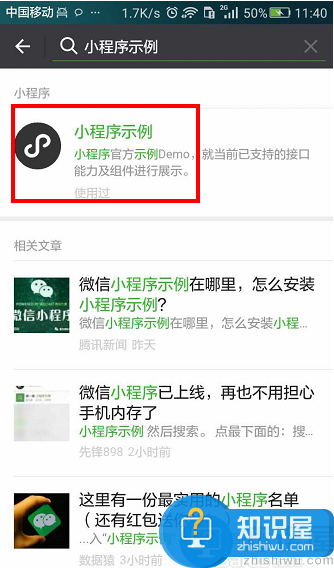
现在我们就已经进入了小程序的官方展示界面,可以看到有关于小程序的介绍,这样我们就完成了小程序的激活操作,步骤截图如下所示:
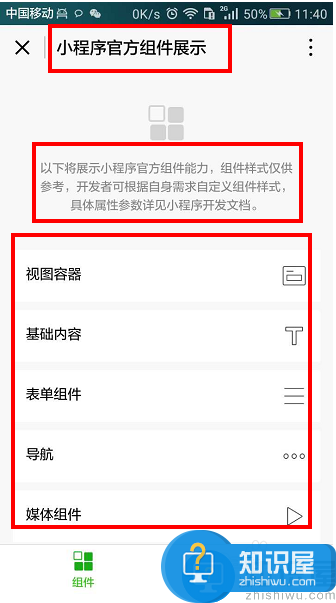
返回到微信首页,再次点击【发现】按钮,就会在界面下面发现【小程序】的入口了,步骤截图如下所示:
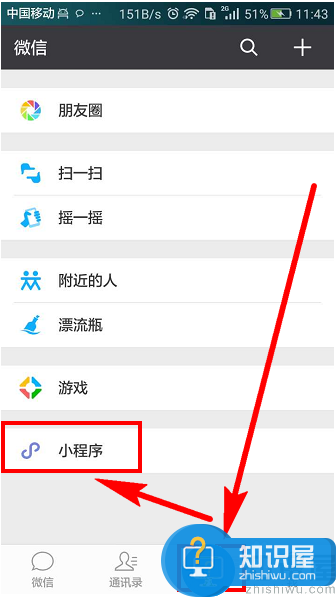
微信小程序如何进入
1、搜索入口
进入微信小程序之后,你可以在界面上方的搜索栏输入你要找的小程序名字来找到对应的程序。但是需要注意的是,你必须搜索全程才能找到对应的程序!不能用关键字搜索。
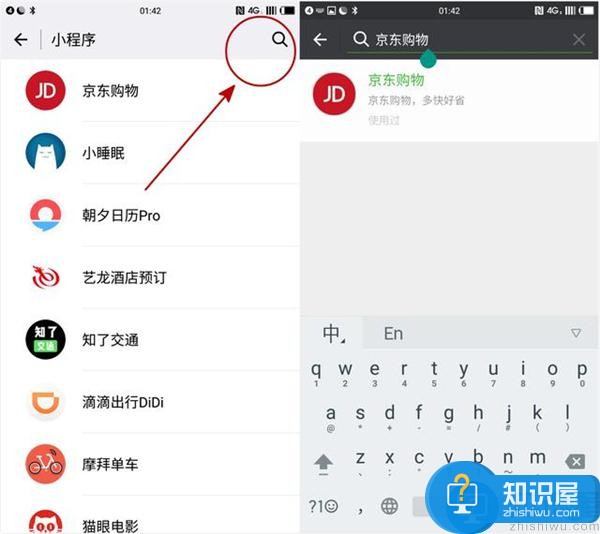
2、分享小程序
你可以将打开的小程序直接分享给好友(聊天框),但是无法分享朋友圈,同时也无法使用二维码分享。是的,限制比较多。
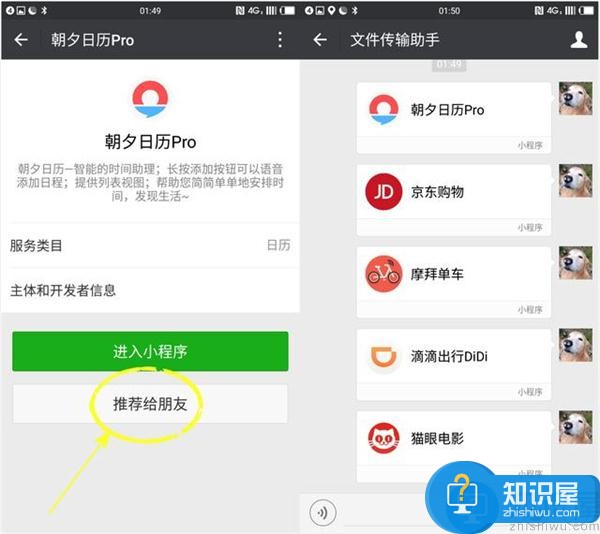
3、扫码进入小程序
你可以通过扫描对应的小程序二维码来进入小程序中,但是需要注意的是微信小程序无法通过扫描二维码来进入,你只能通过相机摄像头扫描来进入。
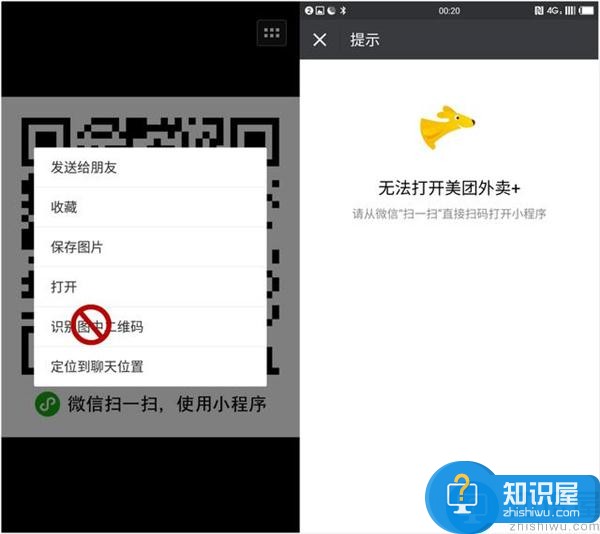
4、公众号也能关联
微信团队在之前就已经提到过公众号关联功能,在这次的更新中已经可以看到了。你可以在打开了小程序的公众号主页上,看到对应的小程序,单击即可进入。
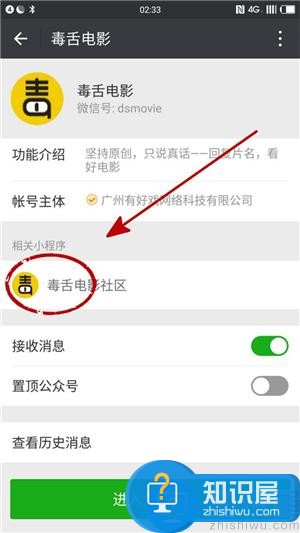
微信小程序如何保存
1、自动保存使用记录
进入小程序之后你会发现微信自动帮你保存了最近使用的10个程序列表,排序方式从上到下是根据你访问的时间来决定的。每次你打开一个新的程序,距离打开时间最远的那个程序就会被剔除。
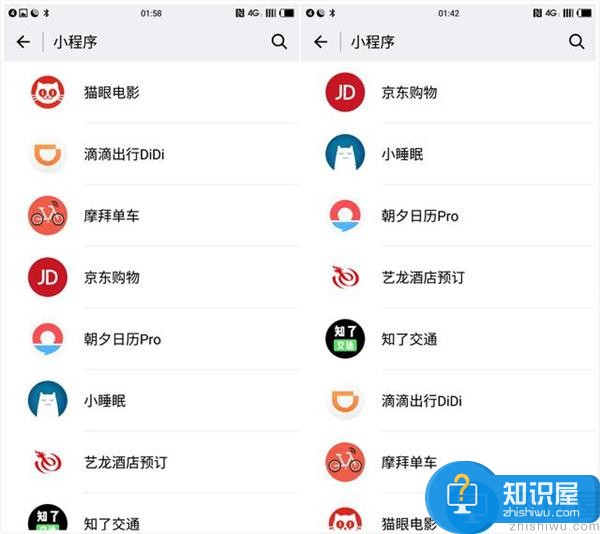
2、显示在微信主页
进入你已经打开的小程序中,通过单击右上角的菜单可以有选项,你可以选择「显示在聊天顶部」让微信小程序置顶在微信界面的顶部。但是一旦你退出小程序,这个置顶也会随之消失。
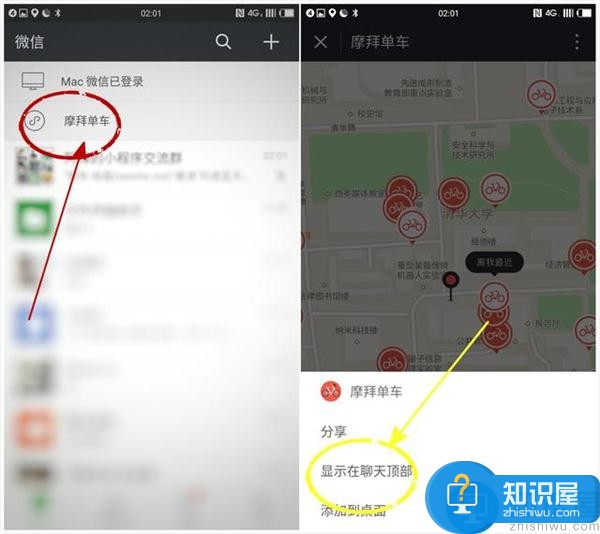
3、生成在桌面上
注:此功能之适用于安卓用户。
在部分手机上,你可以通过选择「添加到桌面」来让微信小程序直接生成到桌面。但是由于安卓的各种定制系统繁多,这个功能未必都通用在各个手机上——就算显示「生成成功」图标也不会出现在桌面上。
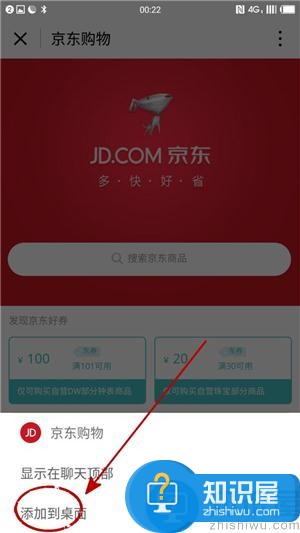
4、终极大招
如果你真的想保存很多的小程序,有这样两个方法:将小程序的分享链接都分享给自己;或者是将二维码保存在其他手机上,用到的时候选择手机扫描的方式来进入(但是你必须得有两部手机)。
微信小程序在哪里提醒小程序的通知是以「服务通知」的方式出现在聊天列表中的,让你可以不用进入小程序就得到提醒。但是这个缺陷之处在于如果同时间你收到了很多小程序的提醒,那你的手机就会丁零当啷响个不停了。
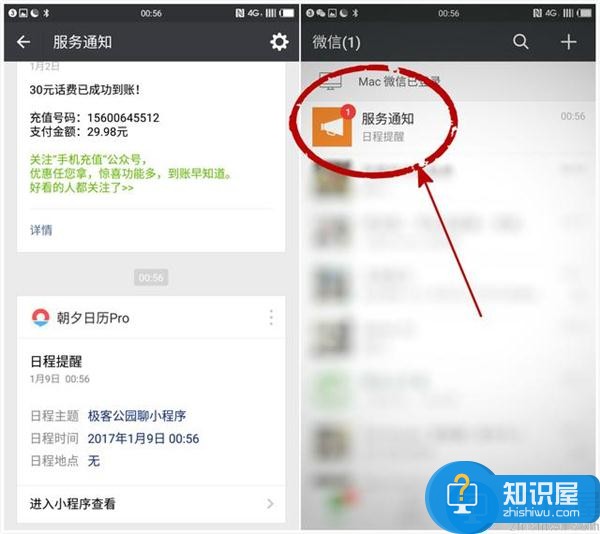
至于使用感这个问题,一千个读者就有一千个哈姆雷特——还是等你们自己使用完了再来聊聊吧。
相关知识
软件推荐
更多 >-
1电脑技术吧投稿系统开放!
2014-12-08
-
2
电脑技术吧官方网站移动客户发布了!
-
3
电脑技术吧QQ交流群
-
4
关于真假电脑技术吧的一些辨别!
-
5
2012年前半年电商排名:天猫第一 京东第二
-
6
元旦放假安排2015通知, 2015元旦放假安排日历详解!
-
7
MSDN我告诉你是什么网站?MSDN是微软官方的吗?
-
8
谈百度搜索显示网站ICO图标的一些心得!
-
9
腾讯QQ数据库泄露下载地址
-
10
支付宝新春红包怎么领取 2015支付宝钱包抢红包活动攻略